VM 应用程序是 Azure 计算库中的资源类型,提供一种现代、灵活的方法来管理和部署跨虚拟机和规模集的应用程序。 通过将应用程序安装与基本 VM 映像分离,可以简化更新、减少映像维护开销并加速部署周期。 此方法无需为每个应用程序更改重新生成和重新发布 VM 映像,从而实现更快的迭代和更高的作敏捷性。 VM 应用程序最适合在 Azure VM 上部署 AI、大规模、低延迟、微服务、安全且合规的工作负载。
| 资源 | 说明 |
|---|---|
| Azure 计算画廊 | 画廊是用于管理和共享应用程序包的存储库。 用户可以共享库资源,所有子资源将自动共享。 每个订阅中的图库名称必须是唯一的。 例如,你可能有一个库用来存储所有操作系统映像,另一个库用来存储所有 VM 应用程序。 |
| VM 应用程序 | VM 应用程序的定义。 这是一个逻辑资源,用于存储其中所有版本的公共元数据。 例如,你可能有一个 Apache Tomcat 的应用程序定义,其中有多个版本。 |
| VM 应用程序版本 | 可部署的资源,用于保存应用程序包和版本特定的配置。 可以将 VM 应用程序版本全局复制到离 VM 基础设施更近的目标区域。 必须先将 VM 应用程序版本复制到某个区域,然后才能将其部署到该区域中的 VM 上。 |
| 存储帐户 | 应用程序包首先上传到存储帐户。 然后,Azure 计算画廊使用 SAS URL 从这个存储帐户下载应用程序包,并将它存储在 VM 应用程序版本中。 Azure 计算库还会根据 VM 应用程序版本定义跨区域和区域副本复制此包。 在 Azure 计算库中创建 VM 应用程序版本后,可以删除存储帐户中的应用程序包。 |
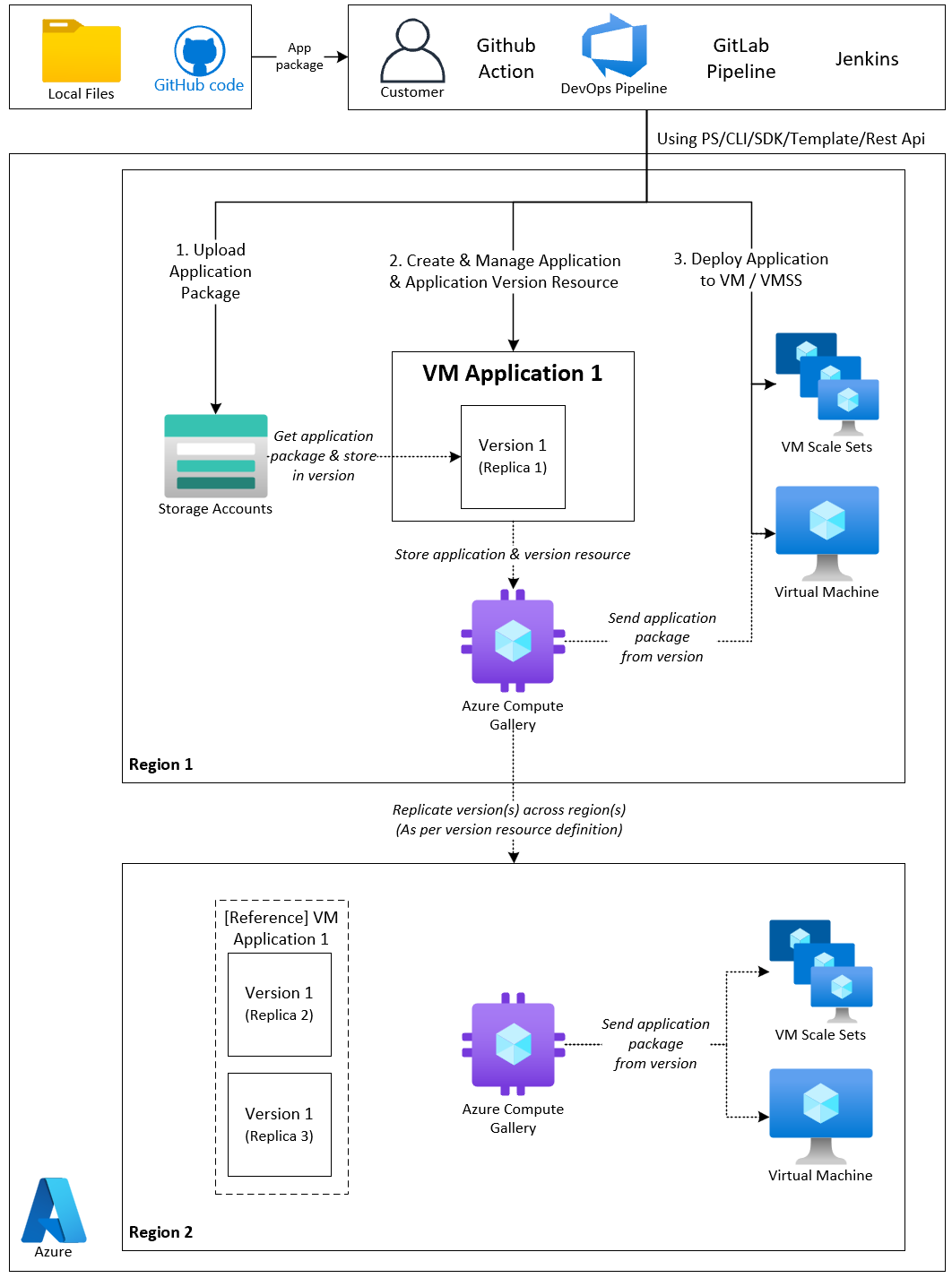
主要优势:
-
集中式和灵活的应用程序管理:
- 一次打包,随处部署:将应用程序 (windows/linux)、脚本或文件打包为虚拟机应用。 然后,在 Azure VM 或虚拟机规模集上部署它,并在 Azure 计算库中集中管理它们。 应用程序或文件可以是 .zip、.msi、.exe、.tar.gz、.deb、.rpm、.sh 或任何其他格式。
- 版本控制:通过维护每个应用程序的多个版本来部署最新版本或特定版本。
-
无缝共享和访问控制
- Tenant-Wide 共享:在团队内或整个组织(租户)中共享应用程序。
- 集成 RBAC:使用 Azure Role-Based 访问控制(RBAC)控制发布和部署访问。
-
可靠且可自定义的部署
- 单个应用程序控制:独立安装、更新或删除应用程序 -- 无需重新生成 VM 映像。
- 可自定义的操作:自定义应用程序的安装、更新和删除操作,包括重新启动处理。
- Built-In 故障处理:通过将 VM 应用程序故障连接到 VM 故障来确保可复原的部署。
-
可扩展性与 Low-Latency 的分布
- 全局复制和 Intra-Region 复制:自动跨区域和区域内复制应用程序以减少延迟并提高复原能力-无需 AzCopy 或手动传输。
- 针对 High-Scale 方案进行了优化:确保即便在大规模部署期间,也能高效实现低创建延迟。
-
从设计层面确保安全与合规
- 策略驱动实施:使用 Azure Policy 在整个 IT 资源中实施应用程序的存在和配置。
- 安全部署:避免基于互联网的下载和复杂的专用链接配置,这些方式并不适合受限或高安全性的环境。
-
广泛的平台支持
- VM 和规模集:部署到单个 VM、灵活的规模集或完全支持的统一规模集。
- 块 Blob 支持:使用 Azure 块 Blob 高效处理大容量应用程序包(可达 2 GB),以实现分块上传和后台流式处理。
创建 VM 应用程序和 VM 应用程序版本资源
VM 应用程序存储在 Azure Compute Gallery 中。 VM 应用程序资源定义有关 VM 应用程序的以下内容:
| 资产 | 说明 | 局限性 |
|---|---|---|
| 姓名 | 应用程序的名称 | 最大长度为 117 个字符。 允许的字符为大写或小写字母、数字、连字符 (-)、句点 (.)、下划线 (_)。 名称不能以句点 (.) 结尾。 |
| supportedOSType | 定义支持的 OS 类型 | “Linux”或“Windows” |
| endOfLifeDate | 应用程序的未来生命周期结束日期。 日期仅供参考,不会强制执行。 | |
| 描述 | 可选。 VM 应用程序的说明 | |
| eula | 可选。 参考最终用户许可协议 (EULA) | |
| privacyStatementUri | 可选。 参考应用程序的隐私声明。 | |
| releaseNoteUri | 可选。 参考应用程序的发行说明。 |
VM 应用程序版本是 VM 应用程序资源中的可部署资源。 版本是用以下属性定义的:
| 资产 | 说明 | 局限性 |
|---|---|---|
| 位置 | VM 应用程序版本的源位置。 | 有效的 Azure 区域 |
| source/mediaLink | 链接到存储帐户中的应用程序包文件 | 现有的有效存储 URL |
| source/defaultConfigurationLink | 可选。 指向 VM 应用程序的配置文件的链接。 可以在部署时重写。 | 现有的有效存储 URL |
| manageActions/install | 以字符串形式安装脚本,以正确安装应用程序 | 字符串格式的给定操作系统的有效命令。 |
| manageActions/remove | 以字符串形式移除脚本,以正确移除应用程序 | 字符串格式的给定操作系统的有效命令 |
| manageActions/update | 可选。 以字符串形式更新脚本,以将 VM 应用程序正确更新到较新的版本。 | 字符串格式的给定操作系统的有效命令 |
| targetRegions/name | 要复制到的目标区域的名称。 提高区域故障的复原能力并产生延迟。 | 有效的 Azure 区域 |
| targetRegions/regionalReplicaCount | 可选。 在该区域中创建的副本数量。 改进负载处理并产生延迟。 默认值为 1。 | 介于 1 和 3 之间(含限值)的整数 |
| replicaCount | 可选。 定义每个区域的副本数。 如果未定义 regionalReplicaCount,则生效。 在区域或群集发生故障时提升复原能力,同时在大规模场景下会产生延迟。 | 介于 1 和 3 之间(含限值)的整数。 |
| endOfLifeDate | 可选。 应用程序版本的未来生命周期结束日期。 此属性仅供客户参考,不会强制实施。 | 有效的未来日期 |
| excludeFromLatest | 当在 applicationProfile 中使用“latest”关键字时,请排除用作应用程序最新版本的版本。 | |
| storageAccountType | 可选。 要在每个区域中用于存储应用程序包的存储帐户的类型。 默认为 Standard_LRS。 | 此属性不可更新。 |
| safetyProfile/allowDeletionOfReplicatedLocations | 可选。 指示是否允许从复制区域删除此库映像版本。 | |
| settings/packageFileName | 将包下载到 VM 时要使用的包文件名。 | 最多包含 4,096 个字符。 |
| settings/configFileName | 将配置下载到 VM 时要使用的配置文件名称。 | 最多包含 4,096 个字符。 |
| settings/scriptBehaviorAfterReboot | 可选。 重启 VM 后安装、更新或删除库应用程序时要执行的操作。 |
{
"$schema": "https://schema.management.azure.com/schemas/2020-06-01/deploymentTemplate.json#",
"contentVersion": "1.0.0.0",
"parameters": {
"galleryName": {
"type": "string"
},
"applicationName": {
"type": "string"
},
"versionName": {
"type": "string",
"metadata": {
"description": "Must follow the format: major.minor.patch (Example: 1.0.0)"
}
},
"location": {
"type": "string",
"defaultValue": "China North 2"
},
"supportedOSType": {
"type": "string",
"allowedValues": ["Windows", "Linux"]
},
"endOfLifeDate": {
"type": "string",
"metadata": {
"description": "Optional. This property is for information only and doesn't block app deployment."
}
},
"description": {
"type": "string",
"defaultValue": "Description of the application"
},
"eula": {
"type": "string",
"defaultValue": ""
},
"privacyStatementUri": {
"type": "string",
"defaultValue": ""
},
"releaseNoteUri": {
"type": "string",
"defaultValue": ""
},
"mediaLink": {
"type": "string"
},
"configLink": {
"type": "string"
},
"appConfigFileName": {
"type": "string"
},
"appPackageFileName": {
"type": "string"
},
"replicaRegion1": {
"type": "string",
"defaultValue": "China North"
},
"replicaRegion2": {
"type": "string",
"defaultValue": "China North"
},
"installScript": {
"type": "string",
"metadata": {
"description": "Optional. Script to run to install the application. Example: echo 'Installing application...'"
}
},
"updateScript": {
"type": "string",
"metadata": {
"description": "Optional. Script to run to update the application. Example: echo 'Updating application...'"
}
},
"removeScript": {
"type": "string",
"metadata": {
"description": "Optional. Script to run to delete the application. Example: echo 'Deleting application...'"
}
},
"storageAccountType": {
"type": "string",
"allowedValues": ["PremiumV2_LRS", "Premium_LRS", "Standard_LRS", "Standard_ZRS"],
"defaultValue": "Standard_LRS"
}
},
"resources": [
{
"type": "Microsoft.Compute/galleries",
"apiVersion": "2024-03-03",
"name": "[parameters('galleryName')]",
"location": "[parameters('location')]",
"properties": {
"identifier": {}
}
},
{
"type": "Microsoft.Compute/galleries/applications",
"apiVersion": "2024-03-03",
"name": "[format('{0}/{1}', parameters('galleryName'), parameters('applicationName'))]",
"location": "[parameters('location')]",
"dependsOn": [
"[resourceId('Microsoft.Compute/galleries', parameters('galleryName'))]"
],
"properties": {
"supportedOSType": "[parameters('supportedOSType')]",
"endOfLifeDate": "[parameters('endOfLifeDate')]",
"description": "[parameters('description')]",
"eula": "[if(equals(parameters('eula'), ''), json('null'), parameters('eula'))]",
"privacyStatementUri": "[if(equals(parameters('privacyStatementUri'), ''), json('null'), parameters('privacyStatementUri'))]",
"releaseNoteUri": "[if(equals(parameters('releaseNoteUri'), ''), json('null'), parameters('releaseNoteUri'))]"
}
},
{
"type": "Microsoft.Compute/galleries/applications/versions",
"apiVersion": "2024-03-03",
"name": "[format('{0}/{1}/{2}', parameters('galleryName'), parameters('applicationName'), parameters('versionName'))]",
"location": "[parameters('location')]",
"dependsOn": [
"[resourceId('Microsoft.Compute/galleries/applications', parameters('galleryName'), parameters('applicationName'))]"
],
"properties": {
"publishingProfile": {
"source": {
"mediaLink": "[parameters('mediaLink')]",
"defaultConfigurationLink": "[parameters('configLink')]"
},
"manageActions": {
"install": "[parameters('installScript')]",
"remove": "[parameters('removeScript')]",
"update": "[parameters('updateScript')]"
},
"settings": {
"scriptBehaviorAfterReboot": "Rerun",
"configFileName": "[parameters('appConfigFileName')]",
"packageFileName": "[parameters('appPackageFileName')]"
},
"targetRegions": [
{
"name": "[parameters('location')]",
"regionalReplicaCount": 3,
"storageAccountType": "[parameters('storageAccountType')]"
},
{
"name": "[parameters('replicaRegion1')]",
"regionalReplicaCount": 1,
"storageAccountType": "[parameters('storageAccountType')]"
},
{
"name": "[parameters('replicaRegion2')]"
},
],
"excludeFromLatest": false,
"replicaCount": 2,
"storageAccountType": "[parameters('storageAccountType')]"
},
"safetyProfile": {
"allowDeletionOfReplicatedLocations": true
},
"endOfLifeDate": "[parameters('endOfLifeDate')]"
}
}
]
}
部署 Azure VM 应用程序
将 VM 应用程序版本发布到 Azure Compute Gallery 后,可以跨 Azure 虚拟机 (VM) 和 Azure 虚拟机规模集部署版本。
Azure VM 和虚拟机规模集中的 applicationProfile 定义如下内容:
| 资产 | 说明 | 局限性 |
|---|---|---|
| galleryApplications | 要部署的 Gallery 应用程序 | |
| 包裹参考编号 | 对要部署的应用程序版本的引用 | 有效的应用程序版本引用 |
| configurationReference | 可选。 包含此部署的配置的存储 Blob 的完整 URL。 这会替代之前为 defaultConfiguration 提供的任何值。 | 有效的存储 Blob 引用 |
| 顺序 | 可选。 部署应用程序的顺序 | 有效的整数 |
| treatFailureAsDeploymentFailure | 可选。 将应用程序失败标记为 VM 部署失败以处理故障 | 真或假 |
Order 字段可用于指定应用程序之间的依赖关系。 排序规则如下:
| 案例 | 安装时的含义 | 失败时的含义 |
|---|---|---|
| 未指定顺序 | 先安装有序应用程序,再安装无序应用程序。 对于无顺序的应用程序,其安装顺序无法保证。 | 其他应用程序(无论是有序还是无序)安装失败不会影响无序应用程序的安装。 |
| 重复顺序值 | 与遵循相同顺序的其他应用程序不同,按任意顺序安装应用程序。 相同顺序的所有应用程序将在低顺序的应用程序之后、高顺序的应用程序之前安装。 | 如果之前顺序更低的应用程序安装失败,则不安装此顺序的任何应用程序。 如果此顺序的任何应用程序安装失败,则不安装顺序更高的应用程序。 |
| 提高顺序 | 应用程序将在低顺序的应用程序之后、高顺序的应用程序之前安装。 | 如果前面的低顺序应用程序安装失败,则不会安装此应用程序。 如果此应用程序安装失败,则不安装顺序更高的应用程序。 |
{
"$schema": "https://schema.management.azure.com/schemas/2019-04-01/deploymentTemplate.json#",
"contentVersion": "1.0.0.0",
"parameters": {
"vmssName": {
"type": "string"
},
"location": {
"type": "string"
},
"subscriptionId": {
"type": "string"
},
"resourceGroupName": {
"type": "string"
},
"galleryName": {
"type": "string"
},
"applicationName1": {
"type": "string"
},
"applicationVersion1": {
"type": "string",
"defaultValue": "latest"
},
"configurationReference1": {
"type": "string",
"metadata": {
"description": "Optional path to configuration file from Storage Account. Overrides default configuration file."
}
},
"applicationName2": {
"type": "string"
},
"applicationVersion2": {
"type": "string",
"defaultValue": "latest"
}
},
"variables": {
"packageReferenceId1": "[format('/subscriptions/{0}/resourceGroups/{1}/providers/Microsoft.Compute/galleries/{2}/applications/{3}/versions/{4}', parameters('subscriptionId'), parameters('resourceGroupName'), parameters('galleryName'), parameters('applicationName1'), parameters('applicationVersion1'))]",
"packageReferenceId2": "[format('/subscriptions/{0}/resourceGroups/{1}/providers/Microsoft.Compute/galleries/{2}/applications/{3}/versions/{4}', parameters('subscriptionId'), parameters('resourceGroupName'), parameters('galleryName'), parameters('applicationName2'), parameters('applicationVersion2'))]"
},
"resources": [
{
"type": "Microsoft.Compute/virtualMachineScaleSets",
"apiVersion": "2024-03-03",
"name": "[parameters('vmssName')]",
"location": "[parameters('location')]",
"properties": {
"virtualMachineProfile": {
"applicationProfile": {
"galleryApplications": [
{
"order": 1,
"packageReferenceId": "[variables('packageReferenceId1')]",
"configurationReference": "[parameters('configurationReference1')]",
"treatFailureAsDeploymentFailure": true
},
{
"order": 2,
"packageReferenceId": "[variables('packageReferenceId2')]",
"treatFailureAsDeploymentFailure": false
}
]
}
}
}
}
]
}
成本
使用 VM 应用程序包不会产生额外的费用,但以下资源需要付费:
- 存储每个包和任何副本的存储成本。
- 将第一个映像版本从源区域复制到目标区域的网络传出费用。 后续副本将在区域内进行处理,因此不会产生额外费用。
有关网络流出量的详细信息,请参阅带宽定价。
技术详细信息
注意事项和当前限制
每个区域最多 10 个副本:创建 VM 应用程序版本时,每个区域的页面 Blob 和块 Blob 副本的最大数量是 10。
每个区域最多 300 个版本:创建 VM 应用程序版本时,每个区域最多可以有 300 个应用程序版本。
具有公共访问权限的存储以及具有读取权限的 SAS URI: 存储帐户需要具有公共级别访问权限并使用具有读取权限的 SAS URI,因为其他限制级别会失败部署。 通过允许匿名访问在存储帐户上发布项目,可以绕过 SAS 令牌。
失败安装手动重试:目前,重试失败安装的唯一方法是从配置文件中删除应用程序,然后将其添加回。
每个 VM 最多 25 个应用程序:最多可以将 25 个应用程序部署到单个虚拟机。
2 GB 应用程序大小:应用程序版本
mediaLink的最大文件大小为 2 GB。 最大文件大小defaultConfigurationLink为 1 GB。需要 VM 代理:VM 代理必须存在于 VM 中,并且必须能够收到目标状态。
每个 VM 的应用程序单一版本:只能将给定应用程序的一个版本部署到 VM。
当前不支持移动操作:目前不支持将具有关联 VM 应用程序的虚拟机跨资源组进行移动。
注意
对于 Azure Compute Gallery 和 VM 应用程序,可以在复制后删除存储 SAS。 但是,任何后续的更新操作都需要有效的 SAS。
在 VM 中下载目录
应用程序包和配置文件的下载位置如下:
- Linux:
/var/lib/waagent/Microsoft.CPlat.Core.VMApplicationManagerLinux/<application name>/<application version> - Windows:
C:\Packages\Plugins\Microsoft.CPlat.Core.VMApplicationManagerWindows\1.0.9\Downloads\<application name>\<application version>
假设应用程序包和配置文件位于当前目录中,则应写入安装/更新/删除命令。
文件命名
将应用程序文件下载到 VM 时,该文件将重命名为“MyVmApp”,并且没有文件扩展名(例如 .exe、.msi)。 VM 不知道文件的原始名称和扩展名。
这里有几个解决这个问题的替代方案:
可以修改脚本以包含用于在执行前重命名文件的命令:
move .\\MyVmApp .\\MyApp.exe & MyApp.exe /S
还可以使用 packageFileName(和相应的 configFileName)属性来指示我们重命名文件的内容。 例如,将其设置为“MyApp.exe”会使安装脚本如下所示。
MyAppe.exe /S
提示
如果 Blob 最初命名为“myApp.exe”而不是“myapp”,则脚本无需设置属性 packageFileName 即可运行。
命令解释器
默认的命令解释器是:
- Linux:
/bin/bash - Windows:
cmd.exe
只要它安装在计算机上,通过调用可执行文件并将命令传递给它,就可以使用不同的解释器,如 Chocolatey 或 PowerShell。 例如,若要让命令在 Windows 上的 PowerShell 中运行,而不是在 cmd 中运行,可以传递 powershell.exe -Command '<powershell commmand>'
如何处理更新
当更新在 VM 或虚拟机规模集上的应用程序版本时,将使用在部署期间提供的更新命令。 如果更新后的版本没有更新命令,则删除当前版本并安装新版本。
应编写更新命令,并期望它可以从任何较旧版本的 VM 应用程序进行更新。
将失败视为部署失败
无论安装/更新/删除任何 VM 应用是否失败,VM 应用程序扩展始终都会返回 成功 。 仅当扩展或底层基础架构出现问题时,VM 应用程序扩展才将扩展状态报告为失败。 此行为是由“将失败视为部署失败”标志触发的,该标志默认设置为 $false,并且可以更改为 $true。 失败标志可以在 PowerShell 或 CLI 中配置。
在 Linux 上打包和安装 VM 应用程序
若要创建 VM 应用程序,需要应用程序包和脚本才能正确安装、更新和删除应用程序。
适用于 Linux 的第三方应用程序可以通过几种方式打包。 让我们探讨如何针对一些最常见情况创建安装命令。
.tar 和 .gz 文件
这些文件是压缩存档,可提取到所需位置。 如需将原始程序包提取到特定位置,请查看原始包的安装说明。 如果 .tar.gz 文件包含源代码,请参阅包的说明以了解如何从源位置安装。
在 Linux 计算机上安装 golang 的安装命令示例:
sudo tar -C /usr/local -xzf go_linux
删除命令示例:
sudo rm -rf /usr/local/go
使用 .deb、.rpm 和其他平台特定的包为互联网访问受限的 VM 创建应用程序包
可以为特定于平台的包管理器下载单独的包,但这些包通常不一定包含所有依赖项。 对于这些文件,还必须在应用程序包中包括所有依赖项,或者让系统包管理器通过 VM 可用的存储库来下载依赖项。 如果使用的 VM 在 Internet 访问方面受到限制,则必须自己打包所有依赖项。
找出依赖项可能有点棘手。 有第三方工具可以显示整个依赖项树。
在 Ubuntu 中,你可以运行 sudo apt show <package_name> | grep Depends 显示执行 sudo apt-get install <packge_name> 命令时安装的所有包。 然后,可以使用该输出下载所有 .deb 文件,以创建可用作应用程序包的存档。
若要创建用于在 Ubuntu 上安装 PowerShell 的 VM 应用程序包,请执行以下步骤:
- 运行以下命令,使存储库能够下载 PowerShell 并识别新 Ubuntu VM 上的包依赖项
# Download the Microsoft repository GPG keys
wget -q "https://packages.microsoft.com/config/ubuntu/$(lsb_release -rs)/packages-microsoft-prod.deb"
# Register the Microsoft repository GPG keys
sudo dpkg -i packages-microsoft-prod.deb
sudo rm -rf packages-microsoft-prod.deb
sudo apt update
sudo apt show powershell | grep Depends
- 请检查输出的“依赖”行,它列出了以下包:
Depends: libc6, lib32gcc-s1, libgssapi-krb5-2, libstdc++6, zlib1g, libicu72|libicu71|libicu70|libicu69|libicu68|libicu67|libicu66|libicu65|libicu63|libicu60|libicu57|libicu55|libicu52, libssl3|libssl1.1|libssl1.0.2|libssl1.
- 使用
sudo apt-get download <package_name>下载其中的每个文件,然后创建包含所有文件的 tar 压缩存档。
- Ubuntu 18.04:
mkdir /tmp/powershell
cd /tmp/powershell
sudo apt-get download libc6
sudo apt-get download lib32gcc-s1
sudo apt-get download libgssapi-krb5-2
sudo apt-get download libstdc++6
sudo apt-get download zlib1g
sudo apt-get download libssl1.1
sudo apt-get download libicu60
sudo apt-get download powershell
sudo tar -cvzf powershell.tar.gz *.deb
- Ubuntu 20.04:
mkdir /tmp/powershell
cd /tmp/powershell
sudo apt-get download libc6
sudo apt-get download lib32gcc-s1
sudo apt-get download libgssapi-krb5-2
sudo apt-get download libstdc++6
sudo apt-get download zlib1g
sudo apt-get download libssl1.1
sudo apt-get download libicu66
sudo apt-get download powershell
sudo tar -cvzf powershell.tar.gz *.deb
- Ubuntu 22.04:
mkdir /tmp/powershell
cd /tmp/powershell
sudo apt-get download libc6
sudo apt-get download lib32gcc-s1
sudo apt-get download libgssapi-krb5-2
sudo apt-get download libstdc++6
sudo apt-get download zlib1g
sudo apt-get download libssl3
sudo apt-get download libicu70
sudo apt-get download powershell
sudo tar -cvzf powershell.tar.gz *.deb
- 此 tar 存档将是应用程序包文件。
- 在这种情况下,安装命令为:
sudo tar -xvzf powershell.tar.gz && sudo dpkg -i *.deb
- 删除命令为:
sudo apt remove powershell
使用 sudo apt autoremove,而不是明确尝试删除所有依赖项。 你可能已经安装了包含重叠依赖项的其他应用程序,在这种情况下,显式删除命令将失败。
如果你不想自行解决依赖项并且 apt 能够连接到存储库,则可以使用一个 .deb 文件来安装应用程序,并让 apt 处理依赖项。
安装命令示例:
dpkg -i <package_name> || apt --fix-broken install -y
在 Windows 上创建 VM 应用程序
Windows 中的大多数第三方应用程序作为 .exe 或 .msi 安装程序提供。 部分应用程序还可用作提取和运行 zip 文件。 让我们看看它们各自的最佳实践。
.exe 安装程序
安装程序可执行文件通常启动用户界面 (UI),并要求用户通过用户界面进行选择。 如果安装程序支持静默模式参数,则应将此参数包含在安装字符串中。
cmd.exe 还要求可执行文件具有扩展名 .exe,因此你需要重命名该文件,加上 .exe 扩展名。
如果想要创建 myApp.exeVM 应用程序包(作为可执行文件提供),则 VM 应用程序称为“myApp”,因此,假设应用程序包位于当前目录中,则编写命令:
"move .\\myApp .\\myApp.exe & myApp.exe /S -config myApp_config"
如果安装程序可执行文件不支持卸载参数,有些情况下你可以在测试计算机上查找注册表,以了解卸载程序所在的位置。
在注册表中,卸载字符串存储在 Computer\HKEY_LOCAL_MACHINE\SOFTWARE\Microsoft\Windows\CurrentVersion\Uninstall\<installed application name>\UninstallString 中,因此我将使用内容作为删除命令:
'\"C:\\Program Files\\myApp\\uninstall\\helper.exe\" /S'
.msi 安装程序
要通过命令行来执行 .msi 安装程序,安装或删除应用程序的命令应使用 msiexec。 通常,msiexec 作为单独的进程运行,cmd 不会等待它完成,这可能会导致在安装多个 VM 应用程序时出现问题。
start 命令可以与 msiexec 结合使用,以确保在命令返回之前安装完成。 例如:
start /wait %windir%\\system32\\msiexec.exe /i myapp /quiet /forcerestart /log myapp_install.log
删除命令示例:
start /wait %windir%\\system32\\msiexec.exe /x myapp /quiet /forcerestart /log myapp_uninstall.log
通常,start 命令将在批处理脚本中调用。 如果与参数一起使用 /wait ,调用脚本将暂停,直到调用进程终止。 完成后,批处理脚本将检查 errorlevel 命令设置的 start 变量,然后退出,如下所示:
start /wait %windir%\\system32\\msiexec.exe /i myapp /quiet /forcerestart /log myapp_install.log
if %errorlevel% neq 0 exit /b %errorlevel%
...
压缩文件
对于.zip 或压缩文件,请将应用程序包的内容重命名并解压到所需的目标。
安装命令示例:
rename myapp myapp.zip && mkdir C:\myapp && powershell.exe -Command "Expand-Archive -path myapp.zip -destinationpath C:\myapp"
删除命令示例:
rmdir /S /Q C:\\myapp
排查 VM 应用程序问题
若要了解特定 VM 应用程序是否已成功添加到 VM 实例,请检查 VM 应用程序扩展的消息。
若要详细了解如何获取 VM 扩展的状态,请参阅 Linux 的虚拟机扩展和功能和 Windows 的虚拟机扩展和功能。
若要获取 VM 扩展的状态,请使用 Get-AzVM:
Get-AzVM -name <VM name> -ResourceGroupName <resource group name> -Status | convertto-json -Depth 10
若要获取规模集扩展的状态,请使用 Get-AzVMSS:
$result = Get-AzVmssVM -ResourceGroupName $rgName -VMScaleSetName $vmssName -InstanceView
$resultSummary = New-Object System.Collections.ArrayList
$result | ForEach-Object {
$res = @{ instanceId = $_.InstanceId; vmappStatus = $_.InstanceView.Extensions | Where-Object {$_.Name -eq "VMAppExtension"}}
$resultSummary.Add($res) | Out-Null
}
$resultSummary | convertto-json -depth 5
错误信息
| 消息 | 说明 |
|---|---|
| 当前 VM 应用程序版本 {name} 已于 {date} 弃用。 | 你尝试部署的 VM 应用程序版本已被弃用。 尝试使用 latest,而不是指定特定的版本。 |
| 当前 VM 应用程序版本 {name} 支持操作系统 {OS},而当前 OSDisk 的操作系统为 {OS}。 | 你尝试将 Linux 应用程序部署到 Windows 实例,或者反之。 |
| 已超过了 VM 应用程序的最大数量(最大值=5,当前值={count})。 使用较少的应用程序并重试请求。 | 目前每个 VM 或规模集仅支持 5 个 VM 应用程序。 |
| 指定了多个具有相同 packageReferenceId 的 VMApplication。 | 多次指定了相同的应用程序。 |
| 订阅无权访问此映像。 | 订阅无权访问此应用程序版本。 |
| 参数中的存储帐户不存在。 | 此订阅没有应用程序。 |
| 平台映像 {image} 不可用。 确认存储配置文件中的所有字段均正确。 有关存储配置文件的详细信息,请参阅 https://aka.ms/storageprofile。 | 应用程序不存在。 |
| 库映像 {image} 在 {region} 区域不可用。 请联系映像所有者以将其复制到此区域,或者更改你请求的区域。 | 图库应用程序版本存在,但未复制到此区域。 |
| SAS 对于源 uri {uri} 无效。 | 尝试从存储中获取有关 url(即 mediaLink 或 defaultConfigurationLink)的信息时收到 Forbidden 错误。 |
| 源 uri {uri} 引用的 Blob 不存在。 | 为 mediaLink 或 defaultConfigurationLink 属性提供的 Blob 不存在。 |
| 由于以下错误,无法访问图库应用版本的 URL {url}:找不到远程名称。 确保 blob 存在,并且它是可公开访问的,或者是具有读取权限的 SAS URL。 | 最可能的情况是未提供具有读取权限的 SAS uri。 |
| 由于以下错误,无法访问图库应用程序版本的 URL {url}:{error description}。 确保 blob 存在,并且它是可公开访问的,或者是具有读取权限的 SAS URL。 | 提供的存储 blob 存在问题。 错误描述提供更多信息。 |
| {Application} 上不允许使用操作 {operationName},因为该操作已被标记为删除。 只能重试删除操作(或等待正在进行的操作完成)。 | 尝试更新当前正在删除的应用程序。 |
| 参数“galleryApplicationVersion.properties.publishingProfile.replicaCount”的值 {value} 超出范围。 此值必须介于 1 到 3 之间(均含)。 | VM Application 版本只允许 1 到 3 个副本。 |
| 不允许更改属性“galleryApplicationVersion.properties.publishingProfile.manageActions.install”。 (或更新、删除) | 无法更改现有 VmApplication 上的任何管理操作。 必须创建新的 VmApplication 版本。 |
| 不允许更改属性“galleryApplicationVersion.properties.publishingProfile.settings.packageFileName”。 (或 configFileName) | 无法更改任何设置,例如包文件名或配置文件名。 必须创建新的 VmApplication 版本。 |
| 源 URI {uri} 引用的 blob 太大:大小 = {size}。 允许的最大 blob 大小为“1 GB”。 | mediaLink 或 defaultConfigurationLink 引用的 blob 的最大大小当前为 1 GB。 |
| 源 uri {uri} 引用的 blob 为空。 | 引用了一个空 blob。 |
| 不支持将 {type} blob 类型用于 {operation} 操作。 仅支持页 blob 和块 blob。 | VmApplications 仅支持页 blob 和块 blob。 |
| SAS 对于源 uri {uri} 无效。 | 为 mediaLink 或 defaultConfigurationLink 提供的 SAS uri 不是有效的 SAS uri。 |
| 无法在目标区域指定 {region},因为订阅缺少必需的功能 {featureName}。 使用所需的功能注册订阅,或者从目标区域列表中删除区域。 | 若要在某些受限区域使用 VmApplication,必须为该订阅注册功能标志。 |
| 库映像版本发布配置文件区域 {regions} 必须包含映像版本的位置 {location}。 | 要复制的区域列表必须包含应用程序版本所在的位置。 |
| 目标发布区域中不允许出现重复区域。 | 发布区域不得有重复项。 |
| 图库应用版本资源目前不支持加密。 | VM 应用程序不支持目标区域的加密属性 |
| 实体名称与请求 URL 中的名称不匹配。 | 请求 URL 中指定的库应用程序版本与请求正文中指定的版本不匹配。 |
库应用程序版本名称无效。 应用程序版本名称应遵循 Major(int32)。 Minor(int32)。 Patch(int32) 格式,其中 int 介于 0 到 2,147,483,647 之间(均含)。 例如,1.0.0、2018.12.1 等。 |
画廊应用程序版本必须遵循指定的格式。 |
后续步骤
- 了解如何创建和部署 VM 应用程序包。
- 了解如何管理和删除 Azure VM 应用程序。